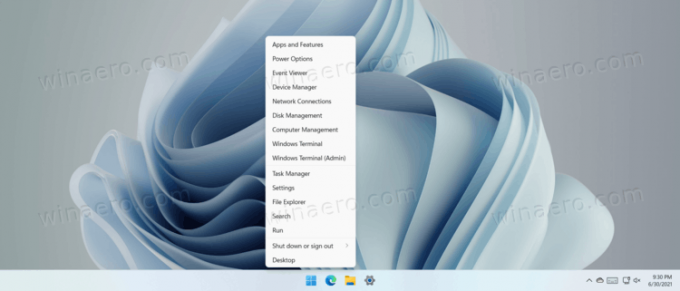Как да отворите менюто Win + X в Windows 11
Ето как да отворите менюто Win + X в Windows 11. Той остава наличен в последната версия на операционната система.
Реклама
Microsoft представи прекия път Win + X преди почти десет години, когато компанията показа Windows 8. Менюто Win + X е удобен начин за достъп до някои от често използваните инструменти в Windows: Команден ред (сега Windows Terminal,) Управление на дискове, Диспечер на устройства, Диспечер на задачите, File Explorer, команди за изключване, и т.н. За съжаление, не можете да персонализирате менюто Win + X, но изглежда, че повечето потребители са добре с това, което Microsoft предлага там по подразбиране.
В Windows 11 лентата на задачите и менюто "Старт" преминаха през значителен редизайн. Лентата на задачите вече е центрирана и менюто "Старт" вече не предлага живи плочки. Все пак прекият път Win + X е там с всички удобни опции.
Отворете менюто Win + X в Windows 11
Първата опция е очевидна: натиснете клавишната комбинация Win + X. Това ще доведе до фокуса на познатото меню.
Второ, щракнете с десния бутон върху менюто "Старт". В Windows 11 бутонът на менюто "Старт" се намира в центъра на лентата на задачите по подразбиране. Можеш деактивирайте центрираната лента на задачите в Windows 11 ако не ви харесва. Имайте предвид, че щракването с десния бутон върху празното пространство в долния ляв ъгъл в Windows 11 не прави нищо, освен ако не превключите подравняването на лентата на задачите вляво.
И накрая, ако притежавате компютър със сензорен екран, можете да докоснете и задържите бутона Старт, докато менюто Win + X се покаже на екрана.
Съвет: Въпреки че не можете да промените преките пътища, налични в менюто Win + X, можете леко да го персонализирате и да преименувате отделни записи. Имаме специално ръководство, което описва как да преименувате преки пътища в менюто Win + X. Тази публикация също така предоставя повече информация за това как работят преките пътища Win + X. Прегледаният метод все още работи в Windows 11.